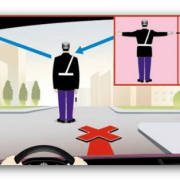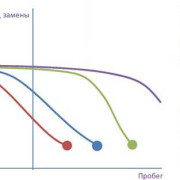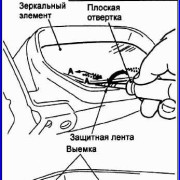Какой вай фай роутер с поддержкой 4g лучше выбрать для автомобиля
Содержание:
- Старый способ (Automate)
- Alcatel LinkHUB HH40V
- Вай-фай роутер с модемом
- Использование медиаплеера
- Особенности организации Wi-Fi подключения в автомобиле
- Используйте свой смартфон.
- Купите автомобиль со встроенной точкой доступа Wi-Fi и выходом в интернет.
- Зоны покрытия 3G/4G связи сотовыми компаниями в России (пример, Москва и Московская область).
- Как в машине через Блютуз включить и слушать музыку?
- ASUS RT-N19
- Плюсы и минусы беспроводного подключения
- Использование телефона в качестве роутера
- Как подключить Android Auto без проводов — по Wireless и Bluetooth
- Как правильно выбрать роутер: на что обратить внимание
- Bluetooth: громкая связь в автомобиль
Старый способ (Automate)
Алгоритм
Алгоритм действия прост:
- устанавливаем программу на смартфон;
- составляем в ней скрипт на включение точки доступа при подключении к магнитоле по блютузу;
- в настройках программы выставляем запуск всех запущенных скриптов после перезагрузки устройства;
- запускаем скрипт и забываем про программу;
- смартфон сам будет подключаться к Bluetooth магнитолы и тем самым активировать работу скрипта на включение точки доступа.
Реализация
Устанавливаем программу Automate. Запускаем. Сразу идем в настройки и ставим галочку напротив пункта Run on system startup:
- В меню открываем пункт Setiings
- Ставим галочку на Run os system startup
Тем самым обеспечиваем постоянную работу нашего скрипта даже после перезагрузок устройства (важным условием в целом системы Android для автозапуска приложений является факт его (приложения) выполнения на момент перезагрузки, т.е. если программа была принудительно закрыта до перезапуска, запущена автоматически она не будет даже с установленной галочкой).
Или же создаем свой и срисовываем со скриншота:
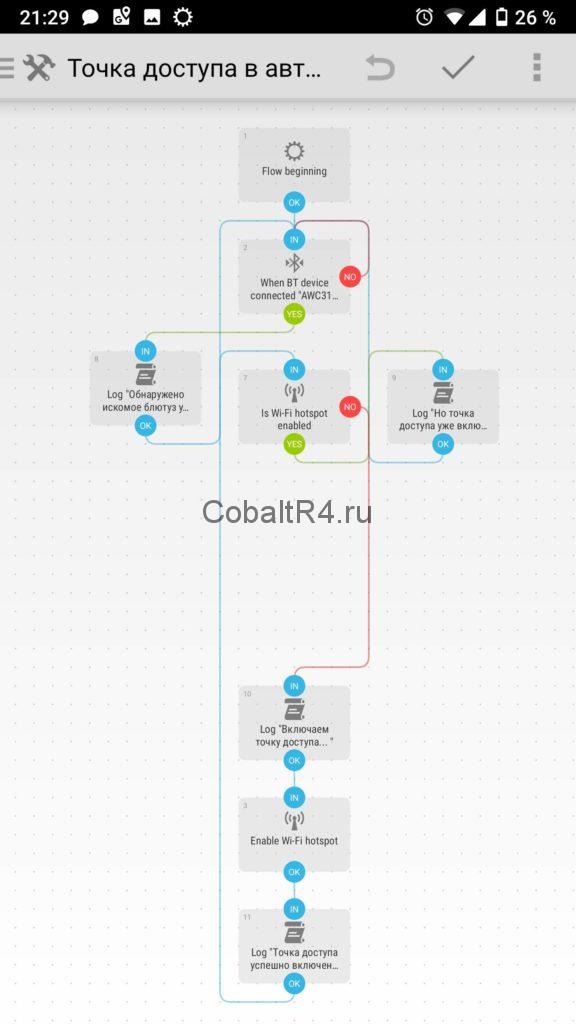
Скачанный скрипт необходимо импортировать. Для этого в меню выбираем пункт Import, и в файловом проводнике находим скачанный файл с расширением .flo.
В списке на главном экране должен будет появиться скрипт Точка доступа в автомобиле. А при его открытии картина будет примерно следующая:

Единственным отличием будет отсутствие галочек на пунктах access local network, internet and nearby devices и tethering workaround. Соответственно, ставим их. Программа предложит установить дополнительные пакеты для расширения своих привелегий. Соглашаемся.
Хотел уже писать о запуске скрипта, но вспомнил, что в нем забит MAC-адрес блютуза моей магнитолы. Предварительно выполняем сопряжение магнитолы со смартфоном, если этого не было сделано и идем в редактор скрипта: иконка с карандашом — Flowchart:

На блок-схеме находим блок под номером 2 с иконкой блютуза и нажимаем по нему коротким тапом:

Жмем кнопку Pick device:

И в списке сопряженных блютуз-устройств выбираем магнитолу. Жмем Done. Затем галочку в верхнем правом углу от блок-схемы.
Вот теперь-то можно запускать скрипт. В логе начнут появляться сообщения, справа от названия скрипта появится единица, обозначающая количество одновременно работающих экземпляров и в шторке (трее) появится уведомление от Automate. Закрывать его крайне не рекомендуется, ибо система Android не гарантирует работоспособность программ в фоне, которые не заявляют о себе постоянным уведомлением в трее.
Как это выглядит в живую:
Разумеется, работать скрипт будет и в свернутом виде и тем более с выключенным экраном. В ролике программа открыта была лишь для демонстрации. В реальном кейсе эксплуатации телефон не достается из кармана и магнитола после полной загрузки сама подключается к точке доступа смартфона и начинает использовать его интернет.
Точка доступа не отключается автоматически
Намеренно в скрипте отсутствует логика выключения точки доступа, т.к. не смог добиться стабильной её работы. Возможно, это особенность моего девайса, точно не знаю. Я проблему решил включением в системных настройках точки доступа фукнкцию автоматического отключения при отсутствии клиентов за последние 10 минут.
Точка доступа не включается скриптом, несмотря на сообщения в логе
В таком случае идем в настройки программы Automate и меняем способ управления точкой доступа в пункте Wi-Fi hotspot workaround:
- Заходим в настройки
- И выбираем пункт Wi-Fi hotspot workaround
В моем случае работает в режиме Extension (Android 5+) и абсолютно не работает на всех других. Возможно, у вас будет иначе. Для одного из пунктов необходимы Root-права о которых упоминалось в начале статьи:
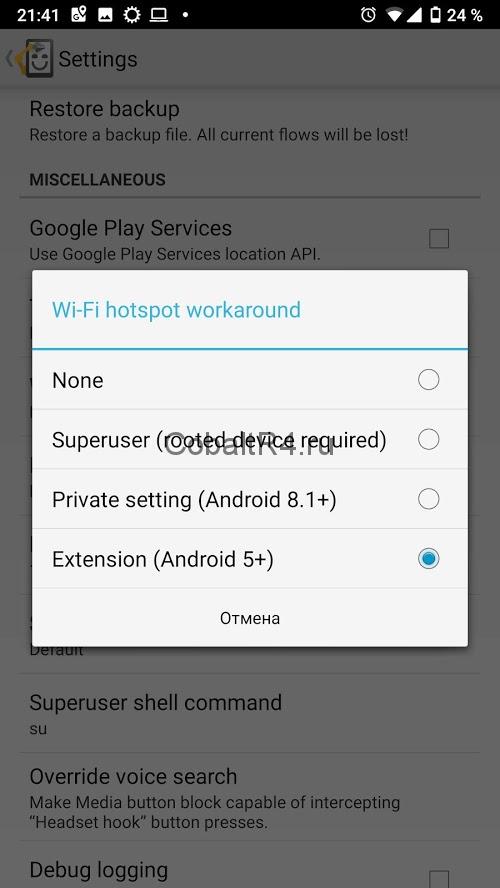
Просмотров статьи: 25 268
Alcatel LinkHUB HH40V
Alcatel LinkHUB HH40V — небольшой роутер, который можно использовать для подключения к сетям 4G и к стандартному Ethernet-порту. Устройство снабжено двумя мощными съемными LTE-антеннами, которые обеспечивают стабильность сигнала во всей зоне раздачи Wi-Fi. Кроме того, здесь также использована технология MIMO 2×2. Подключить к маршрутизатору можно до 32 устройств.
Максимальная скорость загрузки данных у Alcatel LinkHUB HH40V стандартная – 150 Мбит/с
Это один из самых простых в настройке роутеров из нашей подборки: для подключения 4G нужно просто вставить SIM-карту. При необходимости через мобильное приложение устанавливаются стандарт связи, ограничение по трафику, выбор основного способа доступа в интернет (проводной/беспроводной) и возможность активировать резервное подключение при отсутствии основной сети. Приложение работает только в пределах покрытия зоны Wi-Fi, но для управления домашней сетью большего и не требуется.
| Рейтинг ZOOM | Поддержка SIM/4G |
Стандарт беспроводной связи/ частота |
Макс. скорость | Цена |
| 1.ZTE MF927U | SIM-карта | 802.11n/2,4 ГГц | 150 Мбит/с | от i3 490 |
| 2.Xiaomi ZMI 4G | SIM-карта | 802.11n/2,4 ГГц | 150 Мбит/с | от i3 679 |
| 3.Keenetic 4G | 4G-модем | 802.11/2,4 ГГц | 300 Мбит/с | от i2 053 |
| 4.Huawei Mobile WiFi E5770 | SIM-карта | 802.11n/2,4 ГГц | 150 Мбит/с | от i12 950 |
| 5.ASUS RT-AC86U | 4G-модем | 802.11ac/2,4/5 ГГц | 150 Мбит/с | от i13 785 |
| 6.TP-LINK Archer MR400 V1 | SIM-карта | 802.11ac/2,4/5 ГГц | 150 Мбит/с | i7 090 |
| 7.Alcatel LinkHUB HH40V | SIM-карта | 802.11ac/2,4/5 ГГц | 150 Мбит/с | от i4 490 |
| 8.D-link DWR-921 | SIM-карта | 802.11n/2,4 ГГц | 150 Мбит/с | от i6 329 |
Вай-фай роутер с модемом
Есть еще один вариант — «для самоделкиных». У него отсутствует мобильность MiFi, но он имеет гораздо больший радиус действия точки доступа, лишен ограничений по количеству одновременно подключенных клиентов, проблем с автономностью и теоретически более универсален. Речь идет об обычных стационарных «бытовых» WiFi-роутерах с USB-портом, которые используются дома.
Многие из них поддерживают использование USB 3G/4G модемов прямо «из коробки», с заводской прошивкой, а в некоторые такой функционал можно добавить с помощью альтернативных прошивок. На фото — TP-Link MR3420. USB-модемы, как и WiFi-роутеры, в подавляющем большинстве случаев продаются заблокированными на «своего» оператора, поэтому все описанное выше касательно разблокировки (unlock) и покупки MiFi-коробочек, справедливо и для модемов.
Такой вариант хорошо подходит для отдыха в кемпингах, когда вы много времени проводите недалеко от своего автотранспорта. Подключить эту конструкцию в кемпинге не составляет труда от обычной розетки 220 вольт, но в пути ее лучше запитать от бортовой сети автомобиля через инвертор и комплектный адаптер питания, или напрямую, с помощью собственноручно сделанного шнурка. Существует похожее решение и со встроенным аккумулятором, но в качестве мобильного (карманного) варианта оно менее пригодно, так как крупнее, чем MiFi и имеет низкую автономность. На фото ниже — TP-Link MR3040.
Все описанные в этой статье способы были использованы нами лично в поездках по разным странам и регионам России и признаны полностью работоспособными. Наверно стоит все же отметить вполне очевидный факт, что качество мобильного интернета напрямую зависит от покрытия сети выбранного оператора и поддерживаемого стандарта передачи данных, а так же загруженности сети в какой-то конкретной точке местности. Так как передача данных происходит по радиоканалу, не стоит рассчитывать на постоянный «железобетонный» коннект. Особенно это относится к использованию мобильного интернета в движении, где вполне нормальным явлением можно считать периодические «замирания», а иногда и полное пропадание связи. Что касается России, то здесь такое происходит сплошь и рядом на междугородных трассах, где даже 3G-покрытие либо полностью отсутствует, либо появляется небольшими «островками» при проезде некоторых населенных пунктов.
Эта статья была украдена с сайта http://poznamka.ru…
Ну и напоследок — желаем удачи в путешествиях, хорошего коннекта и … не переключайтесь — впереди новые рассказы!
Использование медиаплеера

Если в автомобиле установлена магнитола, оснащенная USB модемом, но без wi-fi, ее можно использовать для создания точки, которая будет раздавать интернет. Для этого обязательно понадобится смартфон, управляемый операционной системой Android и установленное на нем приложение.
Алгоритм подключения следующий:
- Установить на телефон программу AAGateWay (приложение стоит 1 доллар).
- Включить на смартфоне режим «Точка доступа», прописать имя и пароль сети.
- Через точку доступа соединиться с сетью на гаджете, где установлена программа, а смартфон подключить к магнитоле через USD.
- Выбрать в появившемся уведомлении «AAGateway».
- Разрешить попытку соединения.
Теперь установленное приложение будет готово для подключения к нему основного телефона. На него нужно установить приложение Android Auto. В программе нужно перейти в «Настройки», выбрать раздел «Об Android Auto», 10 раз нажать кнопку. После этого откроется режим для разработчиков.
Затем появится кнопка в виде трех вертикальных точек. Это меню, в котором выбирают раздел «Для разработчиков», после переходят в разделе «Версия приложения» и выбирают «Для разработчиков». Здесь, в самом низу, устанавливают отметку напротив строки «Неизвестные источники».
Далее, возвращаются в меню, и открывают «Об Android Auto». Затем нажимают на три вертикальные точки (меню). В появившемся окне активируют «Вкл. Сервер головного устройства». Когда он запустится, программу закрывают. Теперь можно пользоваться интернетом через wi-fi, который раздает смартфон на базе андроид, подключенный к автомагнитоле.

Интернет стал неотъемлемой частью жизни современного человека. Желание оставаться онлайн даже при совершении поездок оправдано. Для одних людей – это способ скоротать время в дороге, для других рабочая необходимость. Благодаря техническому прогрессу каждый желающий может оборудовать автомобиль интернетом самостоятельно и без больших финансовых вложений.
Особенности организации Wi-Fi подключения в автомобиле
По существу, роутер одновременно представляет два высокочастотных устройства: приемо-передатчик GSM-связи и раздатчик радиочастотного Wi-Fi сигнала. Так как оба высокочастотный приемо-передающих устройства находятся в непосредственной близости, передающий тракт одного из устройств может «забивать» приемный тракт другого. Поэтому использование разделенных антенн является непременным условием увеличения качества и скорости связи.
Для того, чтобы обеспечить максимальные параметры Вай-Фай подключения в машине, требуемую надежность и качество связи, необходимо выполнять следующие правила:
приемные и передающие антенны роутера необходимо устанавливать на максимальном удалении друг от друга. Место установки обычно выбирают на крыше автомобиле, чтобы оно не имело затенения;
Вай-Фай роутер располагается в пределах видимости, лучше в верхней части лобового стекла, в углу со стороны водителя либо пассажира. Вблизи него не должно находиться мощных источников радиосигнала или металлических затеняющих конструкций;
питание роутера лучше организовать не от разъема прикуривателя, а стационарно через предохранительный блок, расположенный в салоне. Проводку следует проложить с использованием хомутов вдоль штатных жгутов электропроводки автомобиля;
для оптимального согласования антенных модулей необходимо применять пигтейлы с соответствующими техническим описаниям роутера и антенны типоразмерами разъемов;
программно-техническую настройку Вай-Фай соединения строго по инструкции, прилагаемой к оборудованию.
Видео — если в автомобиле применяется инвертор на 220 В, то подключить Wi-Fi роутер ещё легче:
https://youtube.com/watch?v=IL6HmF-40KI
Используйте свой смартфон.

Мы уверенны, что у большинства владельцев автомобилей, что хотят настроить точку доступа к интернету из машины, имеют телефон, т.е. смартфон, у которого имеется выход в интернет. С помощью этого смартфона вы сможете создать мобильную точку доступа в интернет в любом по желанию автомобиле.
Основным преимуществом использования телефона для создания «точки доступа Wi-Fi» является, простота настройки, удобство использования и конечно сама стоимость, которая фактически будет равняться «0» (нулю), так как для доступа в глобальную сеть вы будете использовать всего-навсего свой телефон.
При создании «точки доступа Wi-Fi» при помощи мобильного телефона вам не потребуется приобретать другого какого-то дополнительного (нового)
устройства для автомобиля, а также создавать новый контракт сотовой связи, т.е. покупать новую сим-карту для доступа в сеть. Видите, все просто. Создав точку доступа, вы будете использовать интернет вашего личного телефона.

Но все-же, существует несколько определенных вещей (позиций), которые вы должны при использовании телефона в качестве точки доступа в машине запомнить. Например, не смотря на такой очень удобный способ создания в автомобиле «доступа к интернету» при помощи своего телефона, этот способ доступа в сеть считается худшим из всех возможных.
Дело здесь вот в чем, создав такую «точку доступа Wi-Fi» аккумулятор телефона (вашего телефона) будет разряжаться в два раза быстрее, чем при обычном пользовании. Поэтому в любом случае для вашего смартфона потребуется (нужен будет) автомобильный адаптер зарядного устройства.
Все новые современные автомобили сегодня имеют, как правило, один или два разъема USB, с помощью которых вы можете подключать свой телефон к электропитанию машины и заряжать его (смартфон) через USB-провод или через специальное зарядное устройство USB. В более старых автомобилях разъемов USB нет. В этом случае телефон необходимо заряжать через прикуриватель с помощью автомобильного телефонного 12В адаптера. В некоторых автомобилях при подключении телефон к USB программное обеспечение телефона автоматически интегрируется с информационно-развлекательной системой машины. В итоге получается, что вы можете пользоваться интернетом (сетью) телефона на экране центральной консоли.

Но в этом случае вы будете использовать уже только свою сим-карту установленную в вашем телефоне и с контрактом, в котором должна присутствовать (заложена в программе) универсальная голосовая связь с выходом в интернет. К нашему и большому сожалению, все существующие на сегодня контракты сотовой связи в России как правило, не могут похвастаться своими выгодными тарифами при универсальном использовании телефона в качестве разговоров и в качестве того же устройства для выхода в интернет.
Вот например, большинство таких (подобных) тарифов имеет условно-безлимитный трафик для интернета, в них, как правило интернет-трафик имеет ограничение по объему полученных данных, а по достижении этого лимита скорость интернет-соединения заметно начинает падать и так, до конца исходящего месяца. В этом случае у вас имеется два варианта. Первый,- дождаться окончания этого периода, чтобы вновь начать выходить в интернет с нормальной скоростью, и второй вариант,- за дополнительные деньги увеличить месячный или дневной лимит интернет-трафика. В конечном итоге подобные (такие) универсальные тарифы мобильной связи могут вам обходиться очень и очень дорого, особенно, если вы создадите себе точку доступа в интернет в машине.

Для более дешевого доступа в сеть через сотовую связь, ну а также и для расширенного лимита передачи данных, в любом случае выгоднее всего приобретать отдельный контракт сотовой компании, который создан конкретно специально для мобильного интернета. Но в этом случае вам необходимо будет приобрести отдельную сим-карту. Но есть одно «но», если ваш телефон не оснащен возможностью установки в нем двух сим-карт, то для создания точки доступа в сеть в автомобиле вам придется вставить эту новую сим-карту в телефон вместо своей основной карты, которой вы обычно пользуетесь для голосовой связи.
Тогда в таком случае, вы уже не сможете пользоваться телефоном для обычных разговоров, что будет для вас не очень-то удобно. Существует конечно вариант, для этого можно купить второй телефон (смартфон) или приобрести сразу двух-симочный смартфон-телефон, но в таком случае вам уже понадобяться два зарядных устройства или два отдельных провода USB, а также и сам переходник на два разъёма USB для случая, если ваш автомобиль оборудован всего лишь одним разъемом USB. Согласитесь с нами, это не очень-то и удобно и не так комфортно, когда в автомобиле будут торчать лишние провода.
Купите автомобиль со встроенной точкой доступа Wi-Fi и выходом в интернет.
Приобретая новую машину в автосалоне, перед самой покупкой как правило, мы обычно рассматриваем несколько видов комплектаций, а так же решаем, какими дополнительными опциями оснастить этот будущий (свой) автомобиль. Если для вас очень важен интернет, то при покупке автомобиля заранее узнайте у продавца, есть ли у автопроизводителя опция «мобильная встроенная точка доступа Wi-Fi» для выхода в сеть.
Ведь купив себе автомобиль со встроенной на заводе «точкой доступа», вы избавите себя от будущих проблем с приобретением дополнительных устройств.
Помните, что заводская «точка доступа» в автомобиле в любом случае более эффективна и лучше интегрирована в автомобиль. К тому же мобильная передача данных у нее может быть намного лучше, чем при использовании того же телефона или USB-модема. Например, эта заводская «точка доступа Wi-Fi» может иметь более лучшую приемную антенну или лучший усилитель сигнала, что позволит более стабильно удерживать сотовый сигнал и передавать данные через Wi-Fi на более быстрой скорости.
Но более современной технологией для доступа в интернет из своего автомобиля в наши дни является инновационное решение интеграции систем связи с информационно-развлекательной встроенной системой автомобиля. Например, в некоторых современных автомобилях в настоящий момент появилась технология позволяющая, использовать экран на центральной консоли как монитор, для выхода непосредственно в сеть. Например, в таких современных автомобилях вы можете использовать сам экран для навигации на онлайн Google или Яндекс-карте, которые уже размещены в интернете.
Также, с помощью подобной технологии вы свободно можете слушать интернет-радио в машине во время движения, смотреть видео ролики или рассматривать фотографии из сети, что очень полезно для комфортного передвижения пассажиров.
То есть, в таких автомобилях вы можете пользоваться всеми возможностями существующего современного интернета, точно также, как вы это делаете с телефона, с планшета, с ноутбука или с персонального компьютера. И еще, в некоторых моделях автомобилей вы сможете получать для себя удаленный доступ к программному обеспечению автотранспортного средства. Вот например, находясь дома или далеко от автомобиля вы можете легко получить удаленный доступ к своей машине, даже сможете проверить уровень заряда аккумулятора (очень полезная функция в гибридных и электрических автомобилях).
Также, можете удалено со своего компьютера направить (подать электронно) команду для прогрева двигателя и салона машины, а заодно, в том числе, отправить ваш будущий маршрут на карте установленный вами на компьютере, который вы заранее запрограммировали для себя на компьютере или на любом другом электронном устройстве. Согласитесь, эта удивительная технология существенно расширяет границы ваших возможностей взаимодействия с вашим автомобилем.
Какие же автомобильные компании предлагают сегодня такие возможности? В наши дни такие автомобили выпускаются многими автомобильными компаниями, начиная с автомобилей Audi, BMW и Bentley, заканчивая более редкой автомаркой компании «Тeslа». Правда стоимость таких автомобилей не маленькая. Так что подобную технологию вы вряд ли сегодня найдёте в более дешевых марках автомобилей. Но в ближайшем будущем подобные интегрированные технологии начнут уже появляться и на других автомобилях среднего ценового сегмента. Ну а далеше конечно эта технология придет и в мировой массовый авторынок. Насколько это произойдет быстро будет зависеть от развития самих технологий, по передаче данных с помощью мобильной связи.
Технология мобильной передачи данных развивается очень быстро и стремительно. Совсем скоро нас ждет появление мобильной передачи данных 5G, которая откроет новую эру развития мобильного интернета. Эта технология позволит передавать данные на очень большой скорости, что в итоге сравняет скорость мобильного интернета с традиционными соединениями по кабелям из оптоволокна. Это позволит в будущем, по воздуху, на удаленном расстоянии обновлять программное обеспечение автомобилей за очень короткий промежуток времени.
Зоны покрытия 3G/4G связи сотовыми компаниями в России (пример, Москва и Московская область).

Предлагаем вам актуальные карты покрытия 4G интернета, которые взяты с официальных источников:
 Зона покрытия интернета 4G компании «Yota» в Московском регионе.
Зона покрытия интернета 4G компании «Yota» в Московском регионе.
 Зона покрытия интернета 4G компании «Tele2» в Московском регионе.
Зона покрытия интернета 4G компании «Tele2» в Московском регионе.
 Зона покрытия интернета 4G компании «МТС» в Московском регионе.
Зона покрытия интернета 4G компании «МТС» в Московском регионе.
 Зона покрытия интернета 4G компании «Мегафон» в Московском регионе.
Зона покрытия интернета 4G компании «Мегафон» в Московском регионе.
 Зона покрытия интернета 4G компании «Билайн» в Московском регионе.
Зона покрытия интернета 4G компании «Билайн» в Московском регионе.
Так же вы можете проверить покрытие передачи данных на скорости 3G и 4G непосредственно на официальных сайтах этих сотовых компаний.
В этой статье я расскажу о том, как подключить телефон через Блютуз к автомагнитоле. В этом нет ничего сложного, причем метод доступен даже в том случае, если магнитола не поддерживает беспроводную технологию.
Как в машине через Блютуз включить и слушать музыку?
Слушать музыку с телефона в машине через Блютуз – сплошное удовольствие. Для этого достаточно включить проигрывание музыки на телефоне, некоторые машины дополнительно позволяют управлять треками с экрана или голосом. Также можно использовать скачанные файлы из своего плейлиста.
Для меня, однако, удобнее запустить онлайн сервис, например Яндекс Музыку или Эппл Мьюзик. Когда вопрос о том, как подключить Айфон к машине через Блютуз, решён, то Apple Music – лучший вариант. Программа платная, но предоставляет доступ к огромной библиотеке музыки, имеет удобный интерфейс.
Ещё один качественный сервис – Яндекс Музыка. Приложение платное, но если использовать браузер, то слушать музыку можно бесплатно. Есть нюанс: на iPhone в Яндекс Музыке треки не переключаются автоматически, что весьма неудобно.
- Но можно использовать и другие сервисы, их более чем достаточно: музыка ВК, музыка YouTube и так далее. Если подключить телефон Andro >
Теперь вы знаете, как подключить смартфон к машине с помощью беспроводной связи. Когда мой телефон не подключается к магнитоле через Блютуз, помогает простое выполнение этой инструкции. Надеюсь, что она также принесёт вам пользу!
ASUS RT-N19

ASUS RT-N19 – мощный домашний роутер, который будет работать стабильно и эффективно на протяжении всего термина эксплуатации. Модель отличается высокой скоростью приема и передачи данных, а встроенный трафик-менеджер позволяет задавать оптимальные параметры без перегрузки.
Гаджет охватывает большую зону, поддерживает различные приложения и дополнительные утилиты, а также имеет высококлассные антенны на корпусе.
Заявленная производителем скорость Wi-Fi (802.11n) составляет 600 Мбит/сек, а рабочая частота – 2.4 ГГц.
В корпусе реализован 1 WAN-порт Ethernet. Все клавиши и порты расположены на задней стенке. Приятно радует наличие цветовой индикации интерфейсов: синим цветом отмечен разъем для подключения интернет-кабеля, а желтым – порт для проводного подсоединения к компьютеру, мультимедийной техники и прочих гаджетов.
По бокам предусмотрены прорези вентиляции и две дополнительные антенны.
Снизу находится информативная наклейка с указанием модели роутера, веб-адреса, заводских данных (логина и пароля), а также прочей полезной информации. Также на нижней стороне есть вентиляционные отверстия, ножки для устойчивого размещения на столе и отверстия для монтажа на стене.
Качество сборки и материалов изготовления не вызывает нареканий. В данном вопросе производитель серьезно постарался и продумал все до мелочей.
Устройство совместимо с протоколами PPTP, L2TP, IPsec.
Плюсы и минусы
Стабильный и качественный сигнал.
Возможность работы в разных диапазонах.
Повышенная защита сетевых данных.
Качественные аппаратные комплектующие.
Доступная стоимость с учетом технических параметров.
Перед первым включением нужно прочитать руководство пользователя.
Поверхность корпуса маркая.
Пассивное охлаждение.
Рейтинг роутера
Качество связи 4.8/5
Мощность передатчика 4.8/5
Простота настройки 4.8/5
Радиус действия связи 4.8/5
Итого 4.8 При выборе роутера для квартиры можно смело отдавать предпочтение продвинутой модели ASUS RT-N19. Компания выпустила на рынок действительно мощное и современное сетевое оборудование, рассчитанное на повышенные пропускные способности и одновременное обслуживание множества девайсов.
Плюсы и минусы беспроводного подключения
Многие пользователи спрашивают, как подключить Android Auto через Блютуз или Wireless для получения дополнительных преимуществ. К плюсам можно отнести:
- Возможность использования Андроид Авто без проводов.
- Удобное управление.
- Сохранение функциональности телефона и возможность выхода с ним из машины в отличии от соединения по USB.
Минусы:
- Возможны трудности с подключением и настройкой.
- Периодические обрывы соединения и пропадает голосовое управление.
- Экран телефона может гаснуть, а управление осуществляется только через магнитолу.

В целом, применение Android Auto Wireless достойно внимания, ведь с его помощью можно обойтись без проводов. При этом трудностей с подключением не возникает, если заранее определиться с совместимостью и следовать инструкции в статье.
Использование телефона в качестве роутера
Получить интернет в автомобиле можно, создав точку доступа при помощи смартфона. Подобной функцией обладают все телефоны на iOS, Android и Windows Phone. Включается функция в соответствующей графе настроек программного обеспечения. Основная идея в том, что после включения функции ваш смартфон начинает исполнять роль маршрутизатора. К сети ВайФай могут подключиться другие смартфоны, планшеты, MP3-плееры или мультимедийная система автомобиля с поддержкой Wi-Fi. Основное преимущество такого метода – простота реализации. Нет необходимости докупать дополнительное оборудование, использовать для его подзарядки специальные переходники, которые зачастую довольно громоздкие. Единожды подключившись к сети, в последующем все устройства будут автоматически соединяться, как только вы включите Wi-Fi на телефоне. Недостатки, в свою очередь, также присутствуют:
- подключенные устройства будут быстро поглощать ресурс пакетного тарифа, предоставляемого вашим оператором. Для вас этот пункт не станет проблемой, если изначально ваш тариф предполагает неограниченное количество мегабайт либо вы планируете лишь изредка использовать Вай-Фай в пути;
- в автомобиле не будет интернета, если в радиусе действия устройств не будет находиться телефон. Это не очень удобно, так как ваши пассажиры захотят иметь выход в сеть, даже если вы, к примеру, пошли в супермаркет за покупками.
USB-модем с функцией Wi-Fi
Как вы уже поняли из названия, модем работает от USB-порта, который можно найти в штатной комплектации мультимедийной системы многих моделей авто, также доступно использование специальных разветвителей прикуривателя с USB-портом. Обычно в комплекте USB-модемов с функцией Wi-Fi для автомобилей предусмотрены специальные переходники, которые вставляются в прикуриватель. При желании разъем можно вывести в укромное место, где подключенный модем не будет занимать полезное пространство салона автомобиля.
В модеме используется отдельная сим-карта. Поскольку за звонки вам не придется платить, можно выбрать наиболее выгодный тариф для использования интернета. Это может быть даже другой оператор сотовой связи. Если вы часто путешествуете, то выбор стоит отдать оператору с наибольшей площадью покрытия. Вы можете купить специализированные модемы, заточенные под одного оператора сотовой связи (зачастую продаются в сертифицированных магазинах). Несмотря на то что многие роутеры можно «отвязать», мы рекомендуем сразу купить универсальный модем. Ярким представителем такого сегмента товаров является Huawei E8278.
3G/4G роутер
Наиболее выгодный вариант получить интернет в автомобиле – купить специальный маршрутизатор, который может быть запитан от прикуривателя либо USB-порта. Главные преимущества:
- наличие моделей со встроенными аккумуляторными батареями. Это значит, что вы сможете пользоваться WiFi еще на протяжении нескольких часов, после того как было выключено зажигание в автомобиле;
- АКБ предоставляет роутеру мобильность, поэтому вы можете с легкостью отсоединить роутер от зарядки и забрать его вместе с собой;
- радиус действия сети Wi-Fi может достигать 50 м;
- возможность подключаться к различным операторам (сеть CDMA, а также GSM), передача файлов (HSDPA, Rev A, Rev B);
- возможность выбора наиболее выгодной тарификации.
Одним из главных преимуществ таких устройств является возможность подключения специальной антенны, которая будет усиливать сигнал. По достоинству эту возможность оценят любители путешествовать на автомобиле, так как качественное покрытие во всех уголках нашей необъятной родины не могут гарантировать даже самые крупные операторы сотовой связи. Антенны изготавливаются на магнитном основании, поэтому могут быть установлены на крышу либо багажник только при острой необходимости усиления сигнала. Тест таких антенн предлагаем посмотреть вам на видео.
Как подключить Android Auto без проводов — по Wireless и Bluetooth
Многие автовладельцы привыкли к подключению мобильного телефона и головного устройства по USB кабелю. Но такой вариант не всегда удобен, поэтому многие применяют Android Auto без провода — по Bluetooth или Wireless. Как это сделать правильно, рассмотрим ниже.
По Блютуз
При первом соединении смартфона с машиной необходимо применение блютуз. Перед тем как подключить Андроид Авто без провода, убедитесь во включении «синего зуба» и Wireless на мобильном устройстве. После этого сделайте следующие шаги:
- Заведите машину.
- Включите головное устройство автомобиля.
- Активируйте блютуз и подключитесь к телефону.
Следуйте инструкции. На этом этапе может потребоваться скачивание, добавление приложений и их обновления, подтверждение ознакомления с Информацией о безопасности, включение уведомлений и т. д.
Чтобы убедиться, что Android Auto работает через Bluetooth, попробуйте кому-то позвонить или попросите знакомого набрать ваш номер. Если смартфон и головное устройство подключены, звонок будет идти через магнитолу. При этом в меню приемника подключенный девайс должен быть указан.
По WiFi
Еще один способ взаимодействия — работа Android Auto по WiFi (Wireless). В таком случае приложение подключается к опциям беспроводной связи мобильного девайса и магнитолы транспортного средства. При этом наличие модулей Wireless в обоих случаях является обязательным.
При таком беспроводном подключении Android Auto данные передаются не по проводу, а по «воздуху». Основную работу выполняет смартфон, а основная информация отображается на дисплее автомобиля. При этом музыка, голос навигации и ответы Гугл Ассистанс будут слышны через динамики.
Если телефон и магнитола поддерживают беспроводную трансляцию Android Auto по Wireless, необходимо пройти ряд этапов. Сделайте следующие шаги:
- Подключите смартфон с магнитолы с помощью кабеля USB.
- Следуйте инструкциям на дисплее для окончания процедуры настройки.
- Достаньте кабель USB из разъема.

В следующий раз подключение Android Auto Wireless будет происходит в автоматическом режиме. При этом дополнительных действий предпринимать не нужно.
Как правильно выбрать роутер: на что обратить внимание
Чтобы определиться с выбором роутера, необходимо учитывать сразу несколько факторов
Во-первых, обратить внимание стоит на площадь покрытия. От мощности приобретенной модели будет напрямую зависеть покрываемая интернетом территория
Так, если у вас посреди огорода стоит коттедж, то без дополнительных антенн не обойтись. Для небольшого домика вполне подойдёт и бюджетный вариант.
Вторым немаловажным пунктом станет число подключенных устройств. Этот вопрос для всех индивидуальный. Если интернетом на даче пользуется не так много человек, стоит выбирать модель с небольшим числом одновременных подключений. Здесь следует сказать, что большинство современных роутеров способно обслуживать довольно много гаджетов, поэтому переплачивать за данную опцию не нужно.
Роутер за полторы тысячи для дачи не подойдёт. Следует избегать крайне дешевых моделей, ведь подобные устройства всегда испытывают большую нагрузку. Они могут постоянно зависать, переставать работать или вовсе сломаться через полгода. Если назрели серьёзные проблемы с финансами, лучшим решением будет купить поддержанную модель. Это рискованно, но поддержанный роутер будет служить дольше, нежели китайская подделка.

Bluetooth: громкая связь в автомобиль
Моё личное мнение: разговаривать по громкой связи, используя штатные динамики машины, очень комфортно. Ничего не отвлекает от движения, руки свободны, и провода не путаются. С помощью Блютуз-систем можно не только принимать звонки, но и набирать номера.
Методы, как подключить и настроить громкую связь в машине через Блютуз, аналогичны, как и для подключения музыки. Многие авто оснащены системой «Hands Free» – с ней и нужно коннектиться. Вариантов у разных моделей множество: управление с экрана, голосовые команды.
Если у вас в салоне есть посторонние пассажиры, и вы не хотите, чтобы детали разговора были слышны кому-либо еще – то вы можете приобрести беспроводную гарнитуру. Можем посоветовать следующие модели:
Например, бюджетный вариант SmarTerra обойдётся всего от 350 рублей. Выглядят они следующим образом.
Также предлагаем посмотреть небольшой видеобзор по этой модели.
Также хорошо себя зарекомендовали гарнитуры Sven и Xiaomi, у каждой из марок есть много хороших моделей, при выборе ориентируйтесь на ту сумму, которую готовы потратить.